因為未知原因,Word文檔的工具欄會消失不見,很多並不知道快捷鍵的用戶對此就有些著急,很多功能都用不上。如果這事發生在XP系統中,我們該如何恢復Word工具欄呢?

操作步驟:
方法一:把鼠標放在菜單欄或工具欄的任一位置,點擊右鍵,然後選擇需要的工具條。
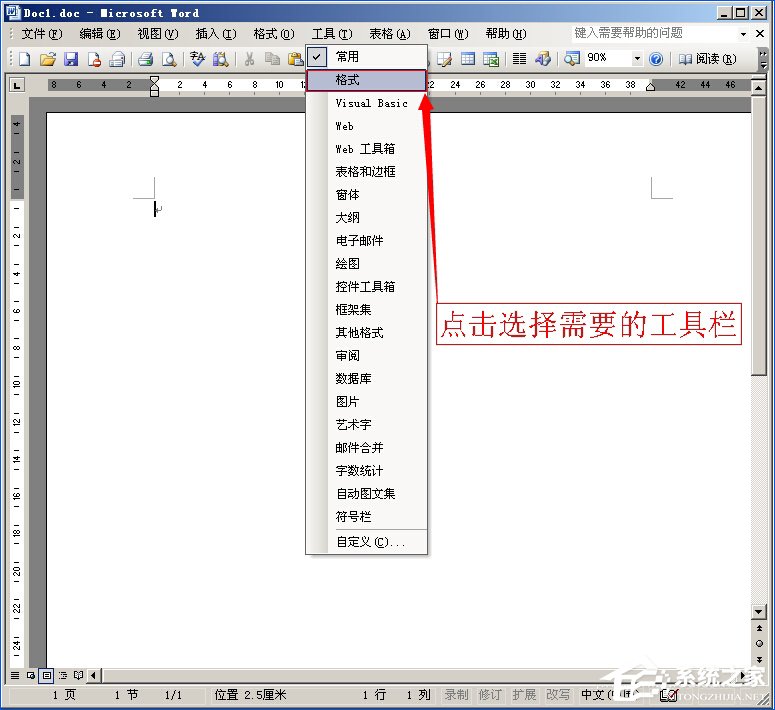
方法二:點擊上圖中鼠標右鍵彈出的“自定義”選項,在彈出的“自定義”窗口中切換到“工具欄”標簽,勾選需要的工具欄。
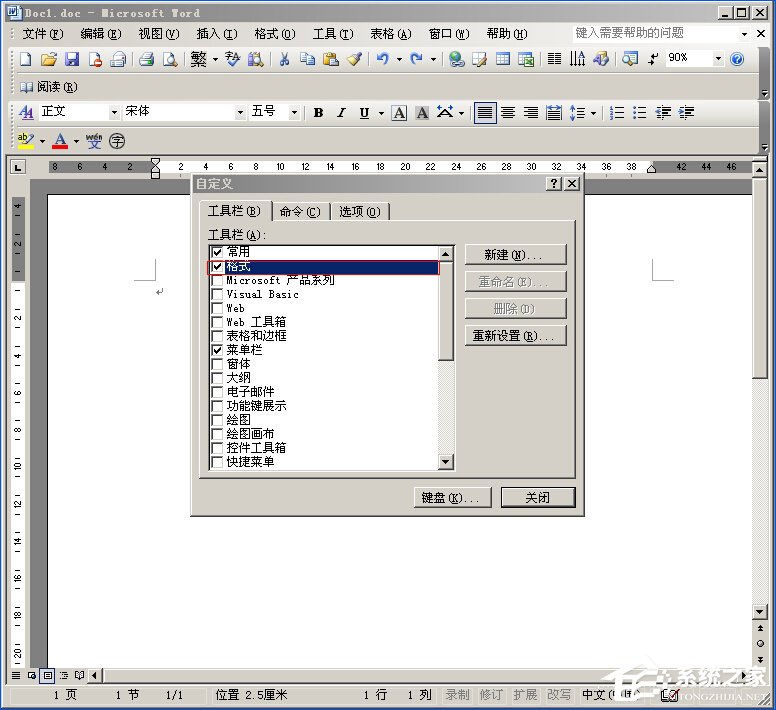
方法三:點擊上圖的“重新設置”按鈕,在彈出的選項框中選擇Normal.dot,點擊“確定”。
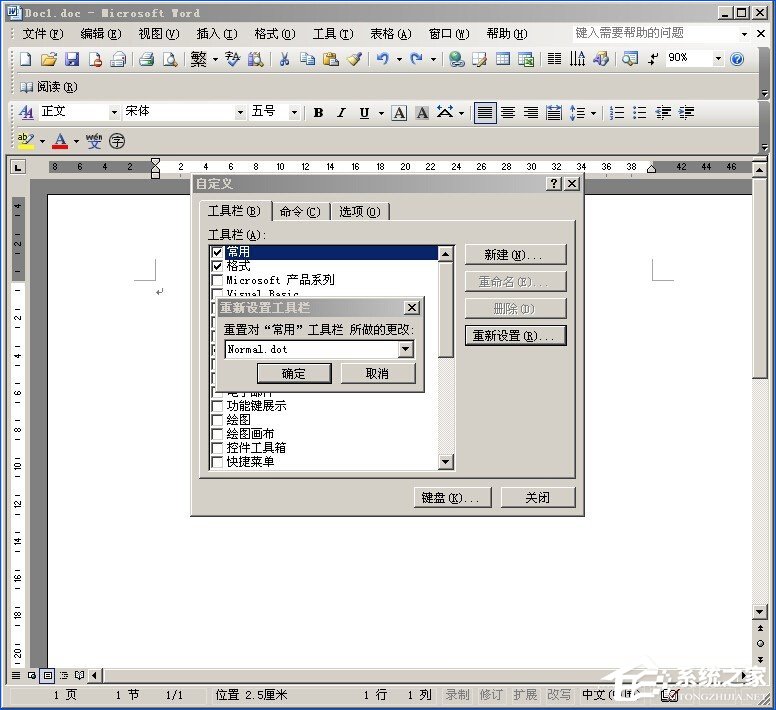
方法四:打開進入C盤後,按Ctrl+F組合鍵,搜索Normal.dot,刪除Normal.dot模板後重新打開Word即可恢復丟失的工具欄。
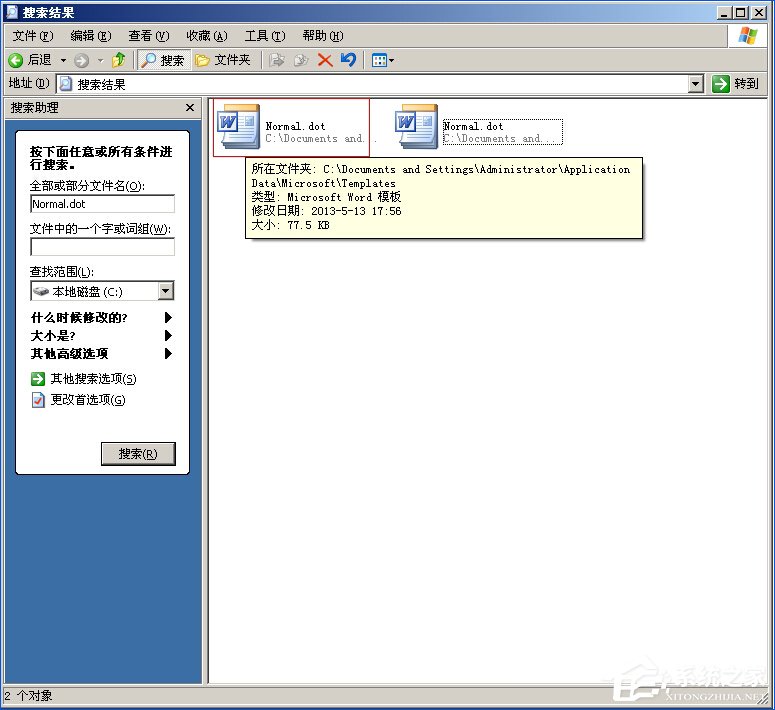
方法五:打開“開始”--“運行”鍵入:winword /a 然後“確定”,即可恢復默認工具欄。
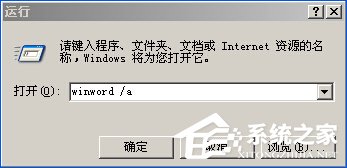
以上方法選其一即可,若有下次Word工具欄不見了,先想想自己是不是不小心按下了快捷鍵,或者Word文檔自動收起工具欄呢。